
Когда нужно, чтобы изображение подстраивалось под размер родительского контейнера, но без искажения пропорций, важно правильно настроить его отображение с помощью CSS. В этой статье мы рассмотрим методы, которые позволяют сделать картинку автоматически растягивающейся и адаптирующейся под размеры блока.
Для растягивания картинки по ширине или высоте используют свойство object-fit, которое позволяет задать, как изображение будет вписываться в контейнер. При значении cover изображение будет масштабироваться, сохраняя пропорции, но может обрезаться по краям. Если использовать contain, картинка полностью впишется в контейнер, но может не заполнять его полностью, если пропорции изображения и блока различаются.
Однако, когда важно, чтобы картинка всегда заполнила весь доступный пространство, без обрезок или искажения, можно использовать комбинацию свойств width и height с значениями в процентах. Например, указав width: 100%; и height: 100%;, изображение растянется по размеру родительского контейнера, не искажая пропорции. Важно помнить, что использование этих свойств может привести к искажению изображения, если пропорции контейнера и картинки значительно отличаются.
Рассмотрим основные принципы и подходы, которые помогут вам точно настроить растягивание изображения, в зависимости от ваших целей и требований к дизайну страницы.
Использование свойства background-size для растягивания изображения

Свойство CSS background-size позволяет точно контролировать размер фона элемента. Оно идеально подходит для растягивания изображений, которые используются как фоны в блоках. Для автоматического растягивания изображения по размеру элемента можно использовать значения cover и contain.
Значение cover растягивает изображение так, чтобы оно полностью покрывало элемент, при этом его пропорции сохраняются. Однако часть изображения может быть обрезана, если размеры фона и самого элемента не совпадают. Это полезно, если нужно, чтобы фон занимал всю доступную площадь без искажения, несмотря на возможное обрезание.
Значение contain растягивает изображение таким образом, чтобы оно помещалось целиком в элемент, не выходя за его пределы. Это гарантирует, что изображение будет видно полностью, но при этом могут появляться пустые области вокруг фона, если пропорции элемента и изображения не совпадают.
Кроме того, можно задавать конкретные размеры с помощью двух значений: background-size: ширина высота;. Например, background-size: 100% 100%; растянет изображение на весь элемент, изменяя его размеры пропорционально размерам блока. Этот способ подходит, если нужно заставить изображение адаптироваться к размерам контейнера, но стоит учитывать возможное искажение изображения.
Важно помнить, что свойство background-size влияет только на фон, а не на содержимое элемента. Если изображение должно быть растянуто на всю ширину и высоту элемента, но без искажений, предпочтительнее использовать cover или правильно настроить соотношение сторон.
Применение свойства object-fit для управления поведением картинки
Свойство object-fit в CSS позволяет точно контролировать, как изображение или видео адаптируются к контейнеру, не искажая пропорций. Это особенно полезно, когда нужно управлять тем, как картинка заполняет доступное пространство.
С помощью object-fit можно задать несколько вариантов поведения изображения в пределах контейнера:
- fill – изображение растягивается, чтобы полностью покрыть контейнер, что может привести к искажению пропорций.
- contain – изображение масштабируется так, чтобы целиком поместиться в контейнер, сохраняя пропорции. Может оставаться пустое пространство вокруг изображения.
- cover – изображение масштабируется таким образом, чтобы полностью покрыть контейнер, сохраняя пропорции, но часть изображения может выйти за пределы контейнера.
- none – изображение сохраняет свой натуральный размер, даже если оно не помещается в контейнер.
- scale-down – выбирается минимальное значение между
noneиcontain. Изображение будет либо уменьшено, если оно больше контейнера, либо останется в своем размере, если оно меньше.
Каждое из этих значений имеет свои особенности в зависимости от контекста. Для картинок с фиксированными размерами и контейнерами, которые изменяются по размеру, оптимальными являются значения contain или cover, поскольку они позволяют добиться хорошего визуального результата, сохраняя пропорции изображения.
Пример использования:
.container {
width: 100%;
height: 400px;
}
img {
width: 100%;
height: 100%;
object-fit: cover;
}
В этом примере картинка будет масштабироваться, чтобы полностью покрыть контейнер, при этом центр изображения будет зафиксирован, а излишки могут быть обрезаны.
Свойство object-fit полезно при создании адаптивных макетов и галерей, где изображения должны адаптироваться под различные размеры экрана, не теряя при этом ключевых визуальных элементов.
Растяжение картинки с сохранением пропорций с помощью CSS
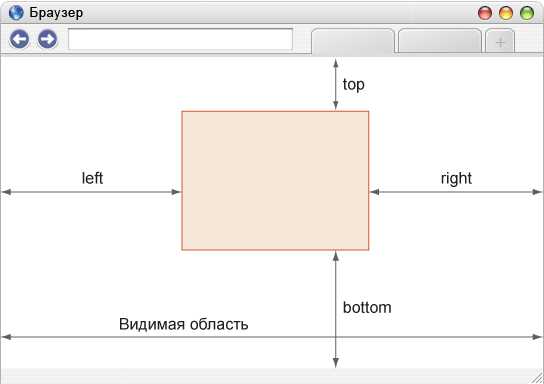
Чтобы изображение автоматически растягивалось с сохранением пропорций, можно использовать свойство object-fit. Это свойство управляет тем, как изображение или другой медиа-ресурс будет вписываться в контейнер, сохраняя или изменяя свои размеры.
Для растяжения изображения без искажения пропорций, достаточно задать значение object-fit: contain. Оно обеспечит, что картинка будет масштабироваться, чтобы полностью вписаться в контейнер, но сохранит свои исходные пропорции. Это особенно полезно, если вы хотите, чтобы изображение оставалось полностью видимым, независимо от размеров контейнера.
Пример:
.container {
width: 100%;
height: 400px;
position: relative;
}
.image {
width: 100%;
height: 100%;
object-fit: contain;
}
Если же нужно, чтобы изображение полностью заполнило контейнер, но не искажалось, можно использовать object-fit: cover. Это значение также сохраняет пропорции, но изображение может быть обрезано по краям, если оно не вмещается в заданный размер контейнера.
Пример:
.container {
width: 100%;
height: 400px;
position: relative;
}
.image {
width: 100%;
height: 100%;
object-fit: cover;
}
Кроме того, если вам необходимо контролировать, чтобы изображение не выходило за пределы контейнера, можно задать максимальную ширину и высоту через max-width и max-height. Это позволяет избежать растягивания изображения на большие размеры при изменении размера окна браузера.
Пример:
.container {
width: 100%;
height: 100%;
}
.image {
max-width: 100%;
max-height: 100%;
object-fit: contain;
}
Как задать растяжение фона через процентные значения
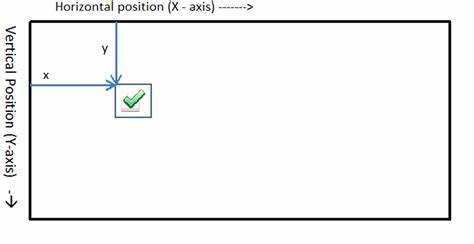
Процентные значения в CSS позволяют задать растяжение фона относительно размеров контейнера. Это позволяет гибко контролировать, как изображение фона будет масштабироваться в зависимости от ширины и высоты элемента.
Свойство background-size используется для управления размерами фона. Для задания растяжения через проценты, нужно указать два значения: одно для ширины, другое для высоты. Проценты в данном контексте рассчитываются от текущих размеров элемента.
Пример:
background-size: 100% 50%;- Первое значение (100%) задает ширину фона, которая будет равна 100% от ширины контейнера.
- Второе значение (50%) задает высоту фона, которая будет составлять 50% от высоты контейнера.
Этот подход позволяет фону изменять размер в зависимости от изменения размеров контейнера. Но важно помнить, что если аспектное соотношение изображения не совпадает с размерами элемента, изображение может быть искажено.
Если вы хотите, чтобы фон сохранял свои пропорции, лучше использовать единственное процентное значение. В этом случае второе значение будет вычислено автоматически, сохраняя соотношение сторон изображения:
background-size: 100% auto;- 100% – ширина фона будет растягиваться до 100% от ширины контейнера.
- auto – высота фона будет вычисляться автоматически с учетом исходных пропорций изображения.
При использовании процентных значений важно учитывать, что фон будет растягиваться или сжиматься в зависимости от размеров контейнера, а не самого изображения. Это предоставляет гибкость при адаптации фона под различные устройства и размеры экранов.
Работа с изображениями внутри контейнеров с заданной шириной и высотой
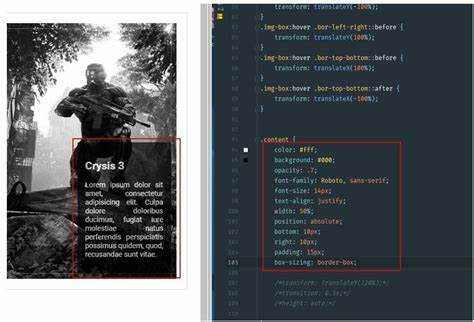
Для управления изображениями внутри контейнеров с фиксированными размерами используют CSS-свойства, которые позволяют изображению подстраиваться под размеры контейнера или изменять его пропорции. Важно правильно настроить эти свойства, чтобы изображение не выходило за пределы контейнера и сохраняло нужное качество.
Чтобы изображение подстраивалось под размер контейнера, можно использовать свойство object-fit. Оно определяет, как изображение будет вписываться в заданные размеры контейнера. Это свойство бывает полезным при создании адаптивных макетов и при необходимости сохранить изображение без искажений:
object-fit: cover; – изображение будет масштабироваться так, чтобы заполнить весь контейнер, при этом сохраняя пропорции. Часть изображения может быть обрезана.
object-fit: contain; – изображение будет полностью помещаться в контейнер, сохраняя свои пропорции, но возможно появление пустого пространства внутри контейнера.
Для корректного растягивания изображения можно использовать свойство width: 100% и height: 100%. Это гарантирует, что изображение заполнит весь контейнер, но важно помнить, что при этом могут быть искажены пропорции изображения:
width: 100%;
height: 100%;
Если необходимо, чтобы изображение сохраняло свои пропорции, не растягивалось и не обрезалось, можно использовать свойство max-width: 100%; и max-height: 100%;. Это обеспечит сохранение оригинальных пропорций изображения внутри контейнера:
max-width: 100%;
max-height: 100%;
Если изображение должно заполнять контейнер по одной оси (например, по ширине), а по другой оси – оставаться пропорциональным, используется свойство object-position, которое позволяет управлять положением изображения внутри контейнера. Например, можно зафиксировать изображение по центру контейнера:
object-position: center;
Для контейнеров с фиксированными размерами важно учитывать, что изображения, особенно если они имеют большие размеры, могут быть загружены медленно. Чтобы избежать этого, можно применять оптимизацию изображений с помощью форматов, таких как WebP, которые обеспечивают хорошее качество при меньшем размере файла.
Как настроить изображение, чтобы оно занимало всю доступную площадь
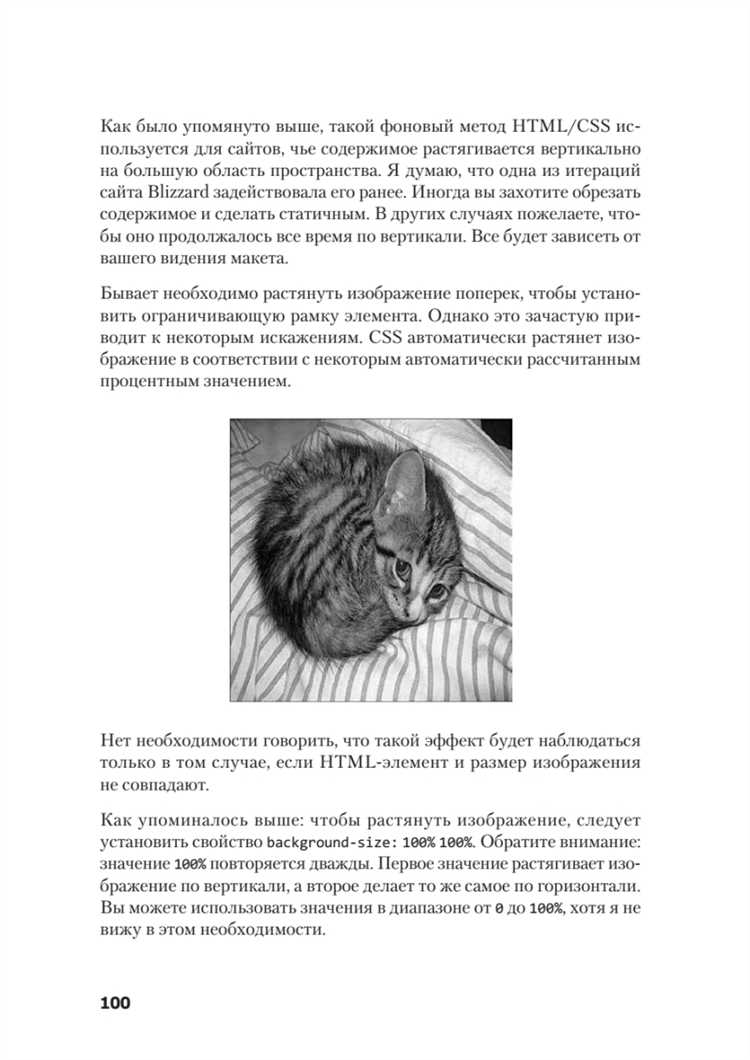
Для того чтобы изображение заполнило всю доступную площадь элемента, нужно использовать свойство object-fit вместе с установкой ширины и высоты на 100%. Такой подход позволяет гибко изменять размеры изображения в зависимости от размеров родительского контейнера.
Применение object-fit: cover; заставит изображение заполнять всю доступную область, сохраняя пропорции, но обрезая части изображения, если это необходимо. Это хороший вариант, когда важно, чтобы картинка полностью покрывала пространство, но без искажений.
Если необходимо, чтобы изображение растягивалось, не обрезая его, а подстраиваясь под размеры контейнера, используйте object-fit: contain;. Этот вариант сохраняет все части изображения, но может оставить пустое пространство вокруг, если пропорции изображения не совпадают с пропорциями контейнера.
Важно установить свойство width: 100%; и height: 100%;, чтобы изображение занимало всю доступную площадь родительского элемента. Это можно сделать и с помощью flexbox или grid, обеспечив динамическую подстройку элементов.
Для гибкости и контроля на разных устройствах рекомендуется использовать max-width: 100%; и max-height: 100%;, что позволит изображению адаптироваться к размеру экрана и не выходить за пределы родительского контейнера.
Вот пример кода для изображения, которое будет растягиваться по ширине и высоте, не нарушая своих пропорций:
img {
width: 100%;
height: 100%;
object-fit: cover;
}
Такой подход гарантирует, что изображение будет адаптироваться к изменениям размеров контейнера, при этом сохраняя нужный вид на разных устройствах.
Использование медиа-запросов для адаптации изображений под разные экраны
Медиа-запросы в CSS позволяют адаптировать изображения к различным размерам экрана и обеспечивают оптимальный пользовательский опыт. Чтобы изображение автоматически подстраивалось под экран устройства, можно использовать медиа-запросы для задания различных параметров отображения на разных разрешениях экрана.
Для начала, можно использовать свойство max-width, чтобы изображение масштабировалось в пределах контейнера, не выходя за его пределы. Например:
@media (max-width: 600px) {
.image {
max-width: 100%;
height: auto;
}
}
Этот медиа-запрос применяет стили, когда ширина экрана меньше 600px. В этом случае изображение будет адаптироваться под ширину экрана, а его высота будет сохранять пропорции.
Для устройств с большим экраном, например, для планшетов или десктопов, можно задать другие значения. Например, для экрана с шириной более 1024px:
@media (min-width: 1024px) {
.image {
width: 50%;
height: auto;
}
}
Этот запрос ограничивает ширину изображения 50% от родительского контейнера, что позволяет сохранить баланс между размером изображения и его четкостью на больших экранах.
Для улучшения производительности можно использовать различные версии изображения, подгружаемые в зависимости от размера экрана. Например, можно применить атрибут srcset в HTML, который позволяет указать несколько вариантов изображения для разных разрешений, а затем использовать медиа-запросы для управления видимостью этих изображений. Это позволяет загрузить на мобильных устройствах более легкие изображения, а на больших экранах – более детализированные версии.
Использование таких подходов помогает значительно повысить производительность сайта и улучшить качество отображения контента на разных устройствах, обеспечивая оптимизацию и адаптивность изображений без ущерба для их качества.
Вопрос-ответ:
Что произойдёт, если задать только `width: 100%` без `height`?
Если указать только `width: 100%`, то ширина изображения подстроится под ширину родительского блока, а высота будет автоматически рассчитываться исходя из исходных пропорций изображения. Это удобно, если вы хотите сохранить оригинальные пропорции и не искажать изображение. Такой подход хорошо работает, когда не нужно жёстко контролировать высоту.
Почему изображение может выглядеть размытым при растягивании?
Размытие возникает, если исходное изображение имеет низкое разрешение, а вы задаёте размеры, превышающие его исходные. В этом случае браузер «растягивает» пиксели, из-за чего теряется чёткость. Чтобы избежать этого, лучше использовать изображения с разрешением, соответствующим или превышающим размер контейнера. Также стоит убедиться, что для тега `img` не применяются лишние фильтры или масштабирование через `transform: scale()`.
Есть ли разница между `object-fit: cover` и `background-size: cover`?
Да, разница есть. `object-fit: cover` применяется к тегу `` и управляет тем, как изображение вписывается в размеры элемента. В отличие от этого, `background-size: cover` применяется к фоновым изображениям через CSS. Оба варианта визуально ведут себя похоже — изображение заполняет контейнер с сохранением пропорций, обрезая лишнее. Однако использование `
` удобно, когда нужно работать с изображениями в HTML-структуре, например, для SEO или доступности. Фоновые изображения же не индексируются и больше подходят для декоративных целей.






